win7诊断策略服务未运行无法上网如何解决 win7诊断服务未运行怎么办
更新时间:2022-04-26 15:27:46作者:huige
我们在win7系统中如果遇到无法上网的话,就可以通过自带的网络诊断策略服务来进行诊断,可是有不少win7纯净版64位系统用户却遇到了诊断策略服务未运行的情况,这该如何解决呢,别着急,下文给大家带来详细的解决方法供大家参阅。
具体步骤如下:
1、进入win7系统,按“win键+R”打开运行,键入“services.msc”按回车键。
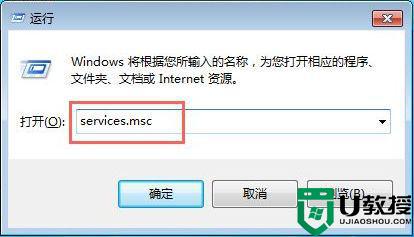 22、打开“服务”面板,找到“Diagnostic Policy Service”,鼠标右键,点击“启动”即可打开服务,如果“启动”是灰色的那么进行下一步操作。
22、打开“服务”面板,找到“Diagnostic Policy Service”,鼠标右键,点击“启动”即可打开服务,如果“启动”是灰色的那么进行下一步操作。
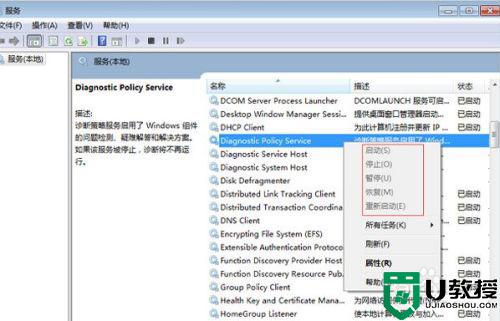 33、双击打开“Diagnostic Policy Service-属性”,启动类型设置为“自动”点击“应用”-“确定”。
33、双击打开“Diagnostic Policy Service-属性”,启动类型设置为“自动”点击“应用”-“确定”。
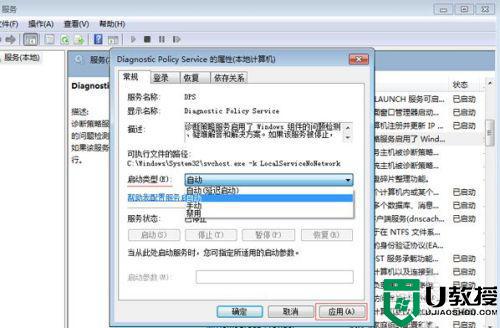 44、再次鼠标右键点击“Diagnostic Policy Service”,“启动”就激活可用了。
44、再次鼠标右键点击“Diagnostic Policy Service”,“启动”就激活可用了。
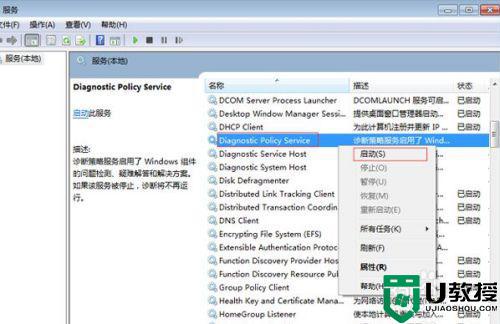 55、点击“启动”后,状态显示“已启动”,这样就打开了诊断策略服务。
55、点击“启动”后,状态显示“已启动”,这样就打开了诊断策略服务。
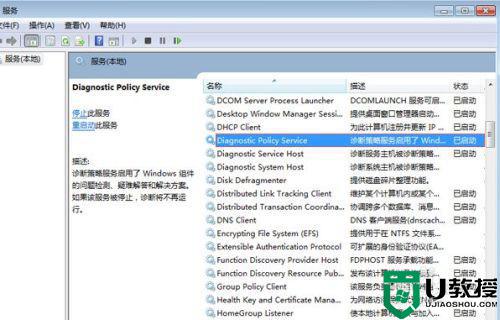
上述给大家讲解的就是win7诊断策略服务未运行无法上网的详细解决方法,遇到一样情况的用户们可以按照上面的方法来操作,更多精彩内容欢迎继续关注本站!
win7诊断策略服务未运行无法上网如何解决 win7诊断服务未运行怎么办相关教程
- win7诊断服务未运行怎么办 win7策略服务未运行怎么办
- win7诊断策略服务未运行怎么解决 win7诊断策略服务未运行处理方法
- 诊断策略服务未运行怎么办 win7诊断策略服务未运行如何处理
- win7网卡策略服务未运行怎么办 win7诊断网卡策略服务未运行解决方法
- win7诊断策略未运行怎么回事 win7诊断策略服务未运行的解决方法
- win7诊断策略服务未运行怎么解决 win7诊断策略服务已被禁用怎么解除
- win7系统的电脑诊断策略服务未运行怎么解决
- 诊断策略服务已被禁用 win7是怎么回事 win7诊断策略服务已被禁用如何处理
- win7音频服务未运行无法启动怎么解决
- win7诊断策略无法上网代码1084怎么解决
- Win11怎么用U盘安装 Win11系统U盘安装教程
- Win10如何删除登录账号 Win10删除登录账号的方法
- win7系统分区教程
- win7共享打印机用户名和密码每次都要输入怎么办
- Win7连接不上网络错误代码651
- Win7防火墙提示“错误3:系统找不到指定路径”的解决措施
热门推荐
win7系统教程推荐
- 1 win7电脑定时开机怎么设置 win7系统设置定时开机方法
- 2 win7玩魔兽争霸3提示内存不足解决方法
- 3 最新可用的win7专业版激活码 win7专业版永久激活码合集2022
- 4 星际争霸win7全屏设置方法 星际争霸如何全屏win7
- 5 星际争霸win7打不开怎么回事 win7星际争霸无法启动如何处理
- 6 win7电脑截屏的快捷键是什么 win7电脑怎样截屏快捷键
- 7 win7怎么更改屏幕亮度 win7改屏幕亮度设置方法
- 8 win7管理员账户被停用怎么办 win7管理员账户被停用如何解决
- 9 win7如何清理c盘空间不影响系统 win7怎么清理c盘空间而不影响正常使用
- 10 win7显示内存不足怎么解决 win7经常显示内存不足怎么办

